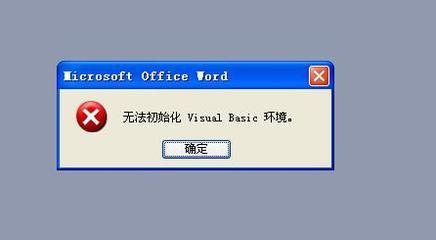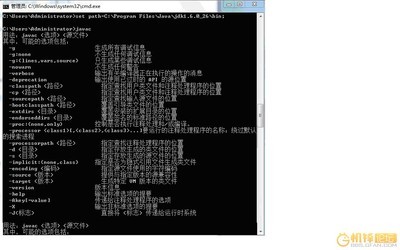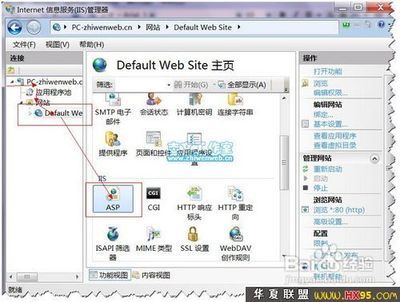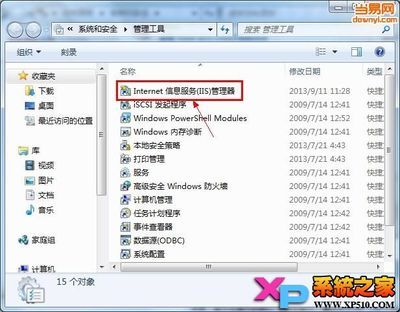一些朋友经常反映无法上传较大的文件或者运行某些程序经常超时,那么可以找到C:/Windows (Windows2000 下为C:/WINNT)目录下的PHP.INI以下内容修改:max_execution_time= 30 ;这个是每个脚本运行的最长时间,可以自己修改加长,单位秒max_input_time =60 ; 这是每个脚本可以消耗的时间,单位也是秒memory_limit =8M ;这个是脚本运行最大消耗的内存,也可以自己加大upload_max_filesize = 2M ; 上载文件的最大许可大小,自己改吧,一些图片论坛需要这个更大的值(4)、配置 IIS 使其支持 PHP:首先必须确定系统中已经正确安装 IIS ,如果没有安装,需要先安装IIS ,安装完毕后,在“控制面板”的“管理工具”里打开“服务”,检查“IIS AdminService”和“World WideWeb PublishingService”两项服务,如果没有启动,将其启动即可。打开浏览器,输入:http://localhost/,看到成功页面后进行下面的操作:PHP 支持 CGI 和 ISAPI 两种安装模式,CGI更消耗资源,容易因为超时而没有反映,但是实际上比较安全,ISAPI负载能力强,节省资源,但是安全性略差于CGI,本人推荐使用 ISAPI模式。故这里只解介绍 ISAPI 模式安装方法:对于XP/2003系统展开”Internet服务管理器“的下级树一般为你的”计算机名“选择”网站“并单击右键选择“属性”在弹出的属性窗口上选择“ISAPI筛选器”选项卡找到并点击“添加”按钮,在弹出的“筛选器属性”窗口中的“筛选器名称”栏中输入.PHP ,再将浏览可执行文件使路径指向 php4isapi.dll所在路径,PHP5对应路径为 D:/php/php5/php5isapi.dll打开“站点属性”窗口的“主目录”选项卡,找到并点击“配置”按钮在弹出的“应用程序配置”窗口中的”应用程序映射“选项卡找到并点击“添加”按钮新增一个扩展名映射,在弹出的窗口中单击“浏览”将可执行文件指向 php5isapi.dll所在路径,如本文中为:PHP5对应路径为D:/php/php5/php5isapi.dll,扩展名为 .php,动作限于”GET, HEAD, POST, TRACE“,将“脚本引擎”“确认文件是否存在”选中,然后一路确定即可。如果还想支持诸如 .php3 ,.phtml 等扩展名的 PHP文件,可以重复“添加”步骤,对应扩展名设置为需要的即可如.PHPX。此步操作将使你服务器IIS下的所有站点都支持你所添加的PHP扩展文件,当然如果你只需要部分站点支持PHP,只需要在“你需要支持PHP的Web站点”比如“默认Web站点”上单击右键选择“属性”,在打开的“Web 站点属性”“主目录”选项卡,编辑或者添加PHP的扩展名映射即可或者将你步需要支持PHP的站点中的PHP扩展映射删除即可再打开“站点属性”窗口的“文档”选项卡,找到并点击“添加”按钮,向默认的 Web站点启动文档列表中添加 index.php 项。您可以将 index.php升到最高优先级,这样,访问站点时就会首先自动寻找并打开index.php文档。确定 Web 目录的应用程序设置和执行许可中选择为纯脚本,然后关闭 Internet信息服务管理器对于2003系统还需要在“Internet服务管理器”左边的“WEB服务扩展”中设置ISAPI扩展允许,ActiveServer Pages 允许完成所有操作后,重新启动IIS服务。
在CMD命令提示符中执行如下命令:net stopw3svcnet stopiisadminnet startw3svc到此,PHP的基本安装已经完成,我们已经使网站支持PHP脚本。检查方法是,在 IIS 根目录下新建一个文本文件存为 php.php,内容如下:
- <?php
- phpinfo();
- ?>
二、安装 MySQL:对于MySQL4.0.26下载得到的是mysql-4.0.26-win32.zip,解压到mysql-4.0.26-win32目录双击执行Setup.exe一路Next下一步,选择安装目录为D:/php/MySQL和安装方式为Custom自定义安装,再一路Next下一步即可。安装完毕后,在CMD命令行中输入并运行:D:/php/MySQL/bin/mysqld-nt-install
如果返回Service successfullyinstalled.则说明系统服务成功安装
新建一文本文件存为MY.INI,编辑配置MY.INI,这里给出一个参考的配置
[mysqld]basedir=D:/php/MySQL#MySQL所在目录datadir=D:/php/MySQL/data#MySQL数据库所在目录,可以更改为其他你存放数据库的目录#language=D:/php/MySQL/share/yourlanguage directory#port=3306set-variable =max_connections=800skip-lockingset-variable =key_buffer=512Mset-variable =max_allowed_packet=4Mset-variable =table_cache=1024set-variable =sort_buffer=2Mset-variable =thread_cache=64set-variable =join_buffer_size=32Mset-variable =record_buffer=32Mset-variable =thread_concurrency=8set-variable =myisam_sort_buffer_size=64Mset-variable =connect_timeout=10set-variable =wait_timeout=10server-id =1[isamchk]set-variable =key_buffer=128Mset-variable =sort_buffer=128Mset-variable =read_buffer=2Mset-variable =write_buffer=2M[myisamchk]set-variable =key_buffer=128Mset-variable =sort_buffer=128Mset-variable =read_buffer=2Mset-variable =write_buffer=2M[WinMySQLadmin]Server=D:/php/MySQL/bin/mysqld-nt.exe保存后复制此MY.INI文件到C:/Windows ( Windows 2000下为 C:/WINNT)目录下回到CMD命令行中输入并运行:
net startmysql
MySQL 服务正在启动.MySQL服务已经启动成功。将启动 MySQL服务;DOS下修改ROOT密码:当然后面安装PHPMYADMIN后修改密码也可以通过PHPMYADMIN修改格式:mysqladmin -u用户名 -p旧密码 password新密码例:给root加个密码xqin.com
首先在进入CMD命令行,转到MYSQL目录下的bin目录,然后键入以下命令mysqladmin -uroot password你的密码注:因为开始时root没有密码,所以-p旧密码一项就可以省略了。D:/php/MySQL/bin>mysqladmin -urootpassword 你的密码
回车后ROOT密码就设置为你的密码了如果你下载的是MySQL5.x或者MySQL4.1.x,例mysql-5.0.18-win32:解压后双击执行 Setup.exe,Next下一步后选择Custom自定义安装,再Next下一步选择安装路径这里我们选择D:/php/MySQL,继续Next下一步跳过SignUP完成安装。安装完成后会提示你是不是立即进行配置,选择是即可进行配置。当然一般安装后菜单里面也有配置向导MySQLServer Instance ConfigWizar,运行后按下面步骤配置并设置ROOT密码即可
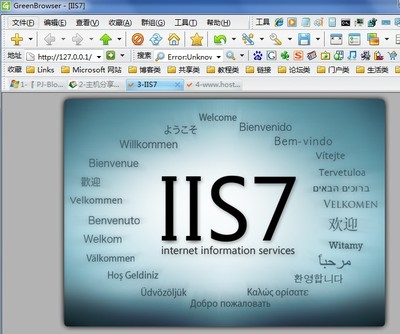
Next下一步后选择StandardConfigurationNext下一步,钩选Include ..PATHNext下一步,设置ROOT密码,建议社设置复杂点,确保服务器安全!
 爱华网
爱华网